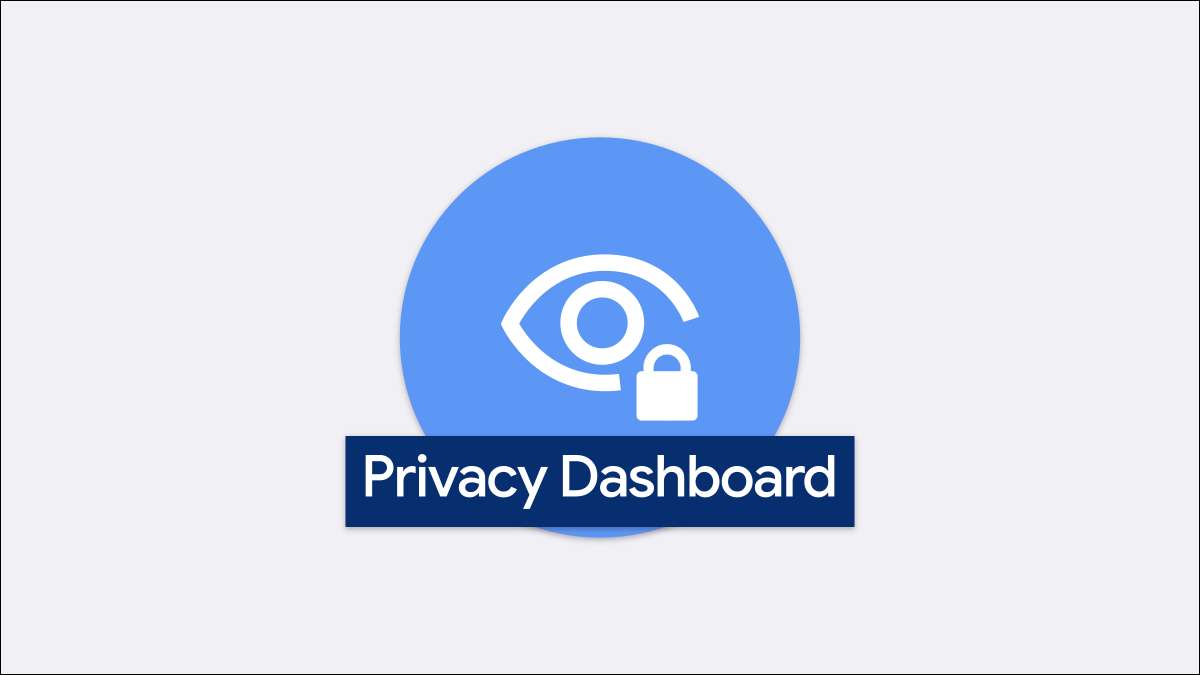
A privacidade é uma preocupação crescente para os usuários de smartphones. A Apple leva a carga Quando se trata de melhores recursos de privacidade, mas o Google está melhorando também no Android. Um recurso chamado "Dashboard Privacy" coloca tudo para você.
O Dashboard Privacy é um recurso que foi Introduzido para Android 12 . Junto com alguns outras coisas , O Google fez uma grande ênfase na privacidade nesta versão, e o painel de privacidade é o local centralizado para muito.
Observação: No momento da escrita, o Dashboard Privacy está disponível em beta. Screenshots e recursos estão sujeitos a alterações antes da liberação pública no outono de 2021.
RELACIONADO: Com o iOS 15, o iPhone fica à frente do Android em Privacidade
O que o painel de privacidade do Android faz?
Como seu nome implica, o painel de privacidade é literalmente um painel para todas as coisas relacionadas à privacidade no seu dispositivo Android. É uma visão geral que mostra quais aplicativos usando quais permissões e com que frequência.
Quando você abre o painel de privacidade encontrado no menu Configurações, você verá duas seções diferentes. Vamos começar com o gráfico do círculo na parte superior da tela. Este gráfico fornece uma maneira rápida e fácil de ver quais permissões foram usadas mais nas últimas 24 horas.
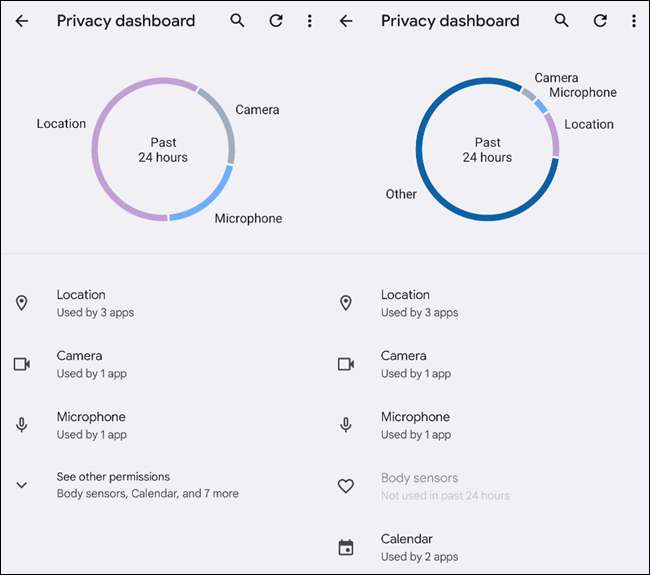
Você pode ver que o "local" foi usado mais, seguido por "câmera" e "microfone". Este gráfico se correlaciona com a lista de permissões na seção abaixo, por isso, se você se expandir para "ver outras permissões", também aparecerão no gráfico.
Que permissões estamos falando exatamente aqui? Aqui estão todas as permissões que podem ser rastreadas no painel de privacidade:
- Localização
- Câmera
- Microfone
- Sensores do corpo.
- Calendário
- Registro de chamadas
- Contatos
- Arquivos e mídia
- Dispositivos próximos
- Telefone
- Atividade física
- SMS
Por baixo do gráfico são as permissões em forma de lista. Cada permissão é rotulada por quantos aplicativos usaram nas últimas 24 horas. Selecione uma permissão para ver uma linha do tempo útil desse período de 24 horas.
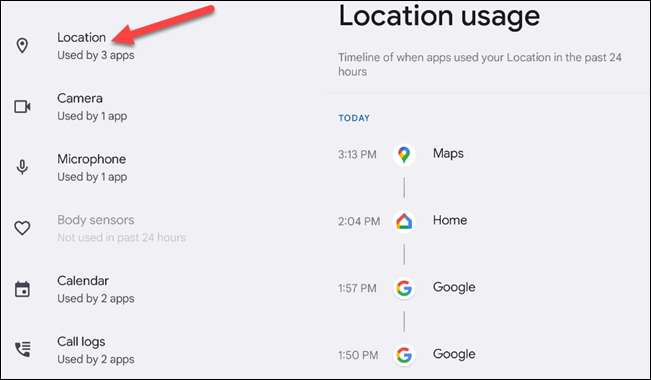
O botão "Gerenciar permissão" leva você a um menu onde você pode ajustar individualmente como cada aplicativo pode usar essa permissão. Tudo isso dá-lhe muita consciência e controle sobre como os sensores em seu dispositivo estão sendo usados.
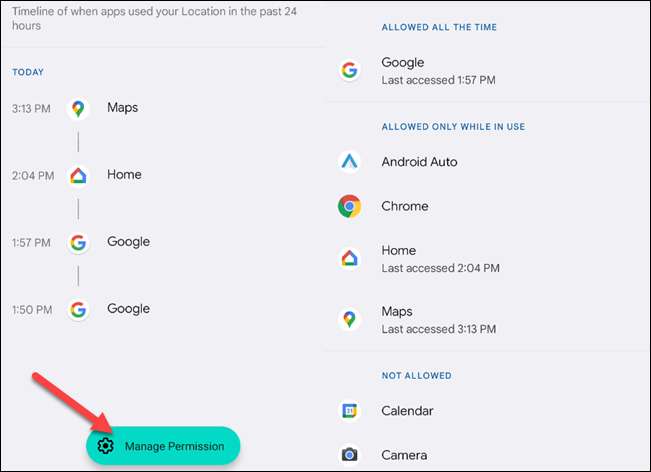
Onde encontrar o painel de privacidade
Como mencionado acima, o Dashboard Privacy foi introduzido no Android 12. Você precisará de um telefone ou tablet executando o Android 12 ou superior para encontrar o recurso.
Primeiro, deslize duas vezes a partir do topo da tela para revelar o menu de configurações rápidas e, em seguida, toque no ícone de engrenagens.
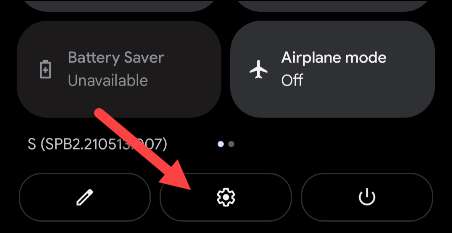
Role para baixo até a seção "Privacidade" nas configurações.
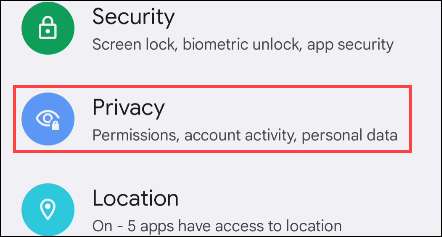
Agora, selecione "Dashboard de Privacidade".
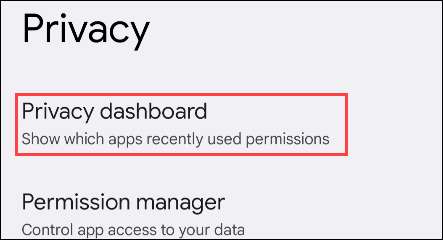
É isso! Você agora está olhando para o painel de privacidade.
O meu celular receberá o painel de privacidade?
Naturalmente, quando novos recursos Android são anunciados, as pessoas querem saber se o dispositivo deles os obterá. No momento da escrita, ainda não temos uma ideia clara de quais dispositivos receberão o painel de privacidade. No entanto, podemos tomar pistas de recursos passados.
O painel de privacidade é semelhante ao Android Suíte de Bem-Estar Digital . O wellbeing digital foi lançado com Torta de android em 2018, E foi exclusivo para telefones do Google Pixel por um tempo. Eventualmente, tornou-se disponível para mais dispositivos, e agora pode ser encontrado em telefones não-pixels.
Com base nisso, esperamos uma trajetória semelhante para o painel de privacidade. Provavelmente será um pixel exclusivo por um tempo e pode acabar desencadeando mais dispositivos Android - mas quando exatamente isso acontecer não estiver claro.
RELACIONADO: Revisão do Google Digital Wellbeing: um forte empurrão para desconexão







